Jak odzyskać dostęp do dysku twardego, naprawić błąd uniemożliwiający otwarcie dysku twardego

W tym artykule pokażemy Ci, jak odzyskać dostęp do dysku twardego w przypadku awarii. Sprawdźmy!
Spotify to popularna platforma do strumieniowego przesyłania muzyki, która jest dostępna na wielu głównych platformach, takich jak Windows, macOS, Android, iOS i Linux. Spotify świadczy swoje usługi na całym świecie, a jego celem jest wejście na rynek w 178 krajach do 2021 roku. Spotify służy nie tylko jako aplikacja do strumieniowego przesyłania muzyki, ale także jako platforma podcastów z planami darmowymi i premium do wyboru. Około 365 milionów użytkowników woli tę aplikację do comiesięcznego strumieniowania muzyki. Jednak niektórzy użytkownicy mieli trudności ze Spotify, twierdząc, że Spotify nie otworzy się na ich urządzeniach. Dlatego dzisiaj zamierzamy zbadać przyczyny stojące za tym i sposoby rozwiązania problemu, który nie otwiera się Spotify na komputerach z systemem Windows 10 i telefonach z systemem Android.
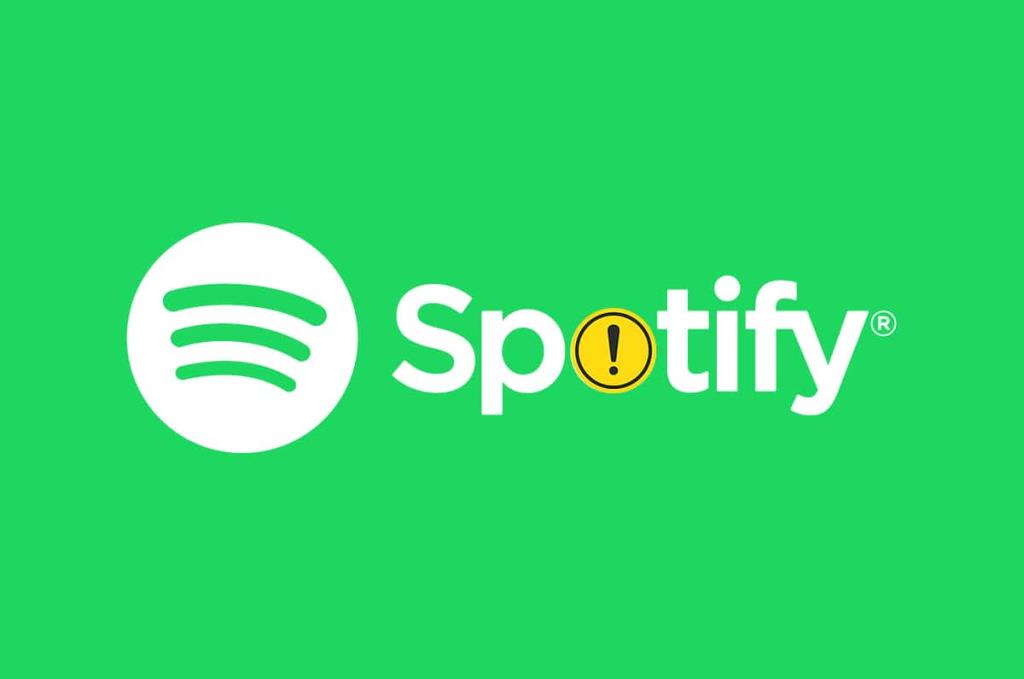
Zawartość
Spotify może mieć trudności z uruchomieniem w systemie Windows z wielu powodów:
W kolejnych sekcjach przyjrzymy się metodom naprawy Spotify nie otwierającego się na smartfonach z systemem Windows 10 i Android.
Ponowne uruchomienie Spotify może pomóc naprawić Spotify nie otwiera się z przodu, ale w tle działają procesy. Aby ponownie uruchomić Spotify:
1. Naciśnij jednocześnie klawisze Ctrl + Shift + Esc , aby otworzyć Menedżera zadań .
2. W zakładce Procesy znajdź proces Spotify i kliknij go prawym przyciskiem myszy.
3. Kliknij Zakończ zadanie , jak pokazano poniżej.
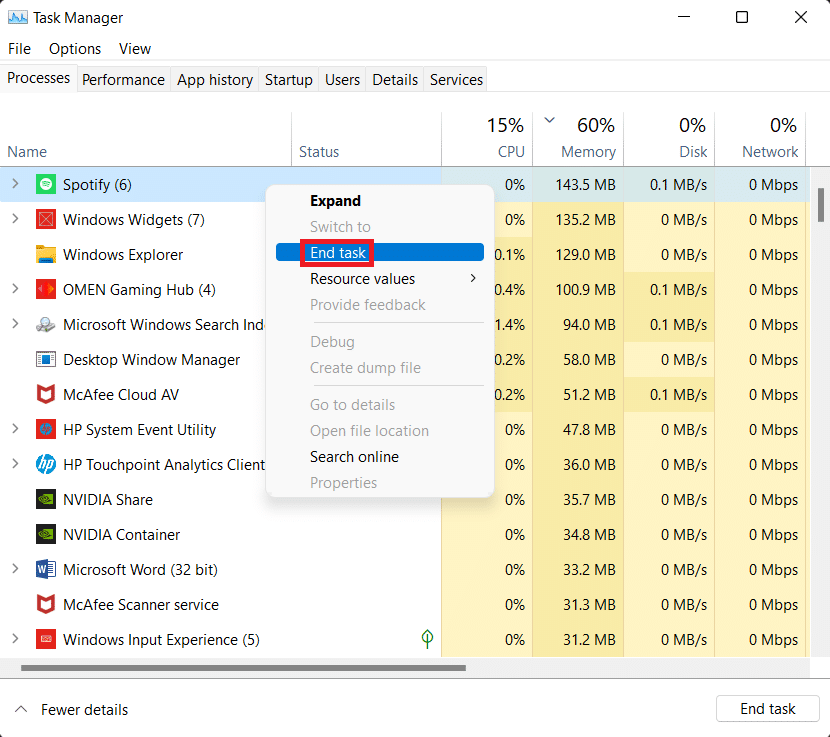
4. Teraz ponownie uruchom Spotify i ciesz się.
Spotify może nie mieć wymaganych uprawnień, co powoduje jego nieprawidłowe działanie. Uruchomienie go jako administrator może pomóc w naprawieniu problemu z nieotwieraniem Spotify w systemie Windows 10. Wykonaj poniższe czynności, aby uruchomić Spotify jako administrator:
1. Naciśnij klawisz Windows i wpisz Spotify .
2. W wynikach wyszukiwania kliknij Uruchom jako administrator .
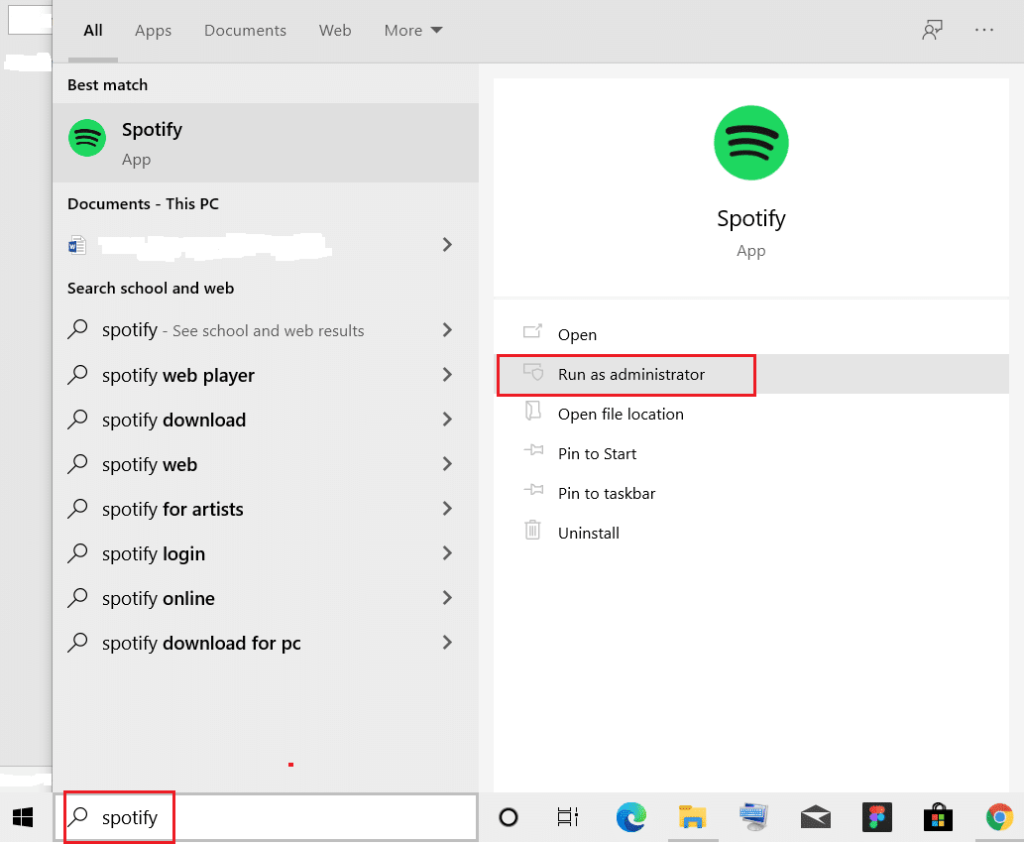
3. Kliknij Tak w monicie Kontrola konta użytkownika, aby potwierdzić.
Niektórzy użytkownicy naprawili ten problem, ograniczając uruchamianie Spotify wraz z uruchamianiem systemu Windows 10 w następujący sposób:
1. Uruchom Menedżera zadań tak jak wcześniej.
2. Przejdź do zakładki Uruchamianie w oknie Menedżera zadań. Tutaj znajdziesz wiele nazw programów, które są włączone lub wyłączone podczas uruchamiania.
3. Kliknij prawym przyciskiem myszy Spotify i kliknij Wyłącz , jak pokazano poniżej.
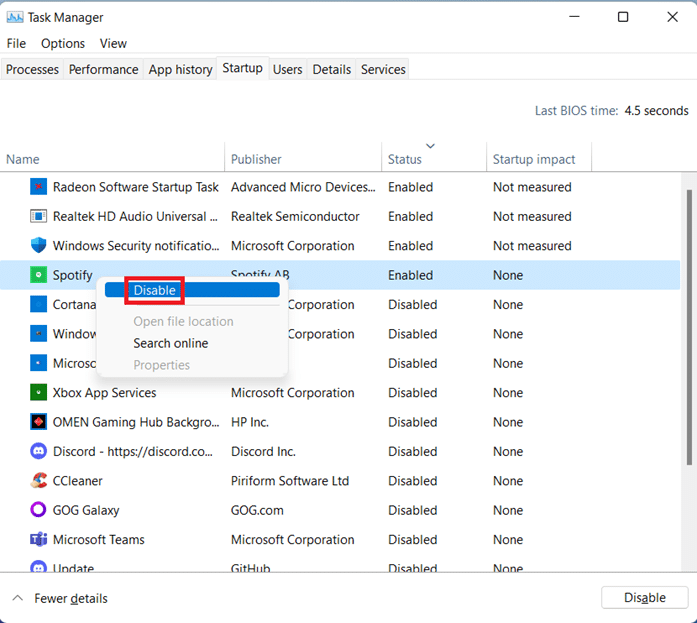
4. Uruchom ponownie komputer i uruchom Spotify.
Przeczytaj także: Jak naprawić niedziałające wyszukiwanie Spotify
Jeśli korzystasz z aplikacji muzycznej Spotify ze Sklepu Windows, rozwiązywanie problemów z aplikacjami Sklepu Windows może naprawić problem z brakiem otwierania Spotify w systemie Windows 10. Wykonaj podane kroki, aby to zrobić:
1. Naciśnij jednocześnie klawisze Windows + I, aby otworzyć Ustawienia .
2. Kliknij Aktualizacja i zabezpieczenia .

3. Wybierz Rozwiązywanie problemów z lewego panelu.
4. Przewiń w dół i wybierz Aplikacje Windows Store i kliknij Uruchom narzędzie do rozwiązywania problemów .
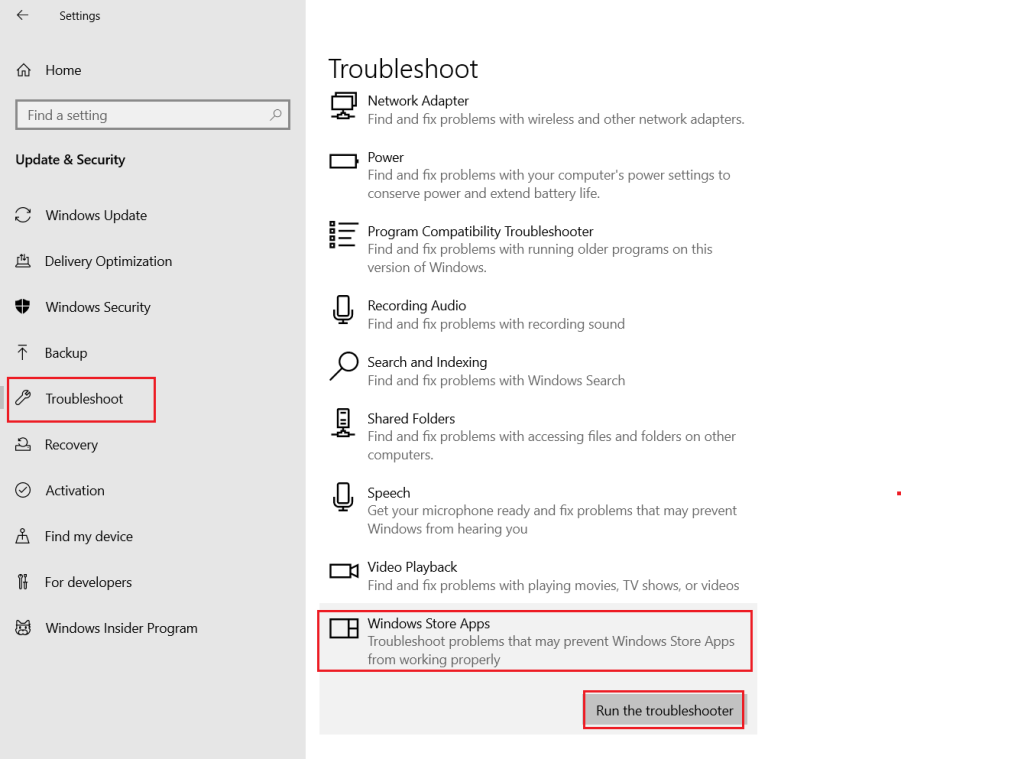
Narzędzie do rozwiązywania problemów z systemem Windows automatycznie przeskanuje i naprawi problemy związane z aplikacjami Windows Store .
5. Na koniec uruchom ponownie komputer z systemem Windows 10.
Spotify wykorzystuje akcelerację sprzętową, aby zapewnić słuchaczowi lepsze wrażenia przy użyciu sprzętu dostępnego na komputerze z systemem Windows 10. Ale stary lub przestarzały sprzęt może powodować problemy dla Spotify. Aby to naprawić, wykonaj następujące kroki:
1. Uruchom aplikację Spotify .
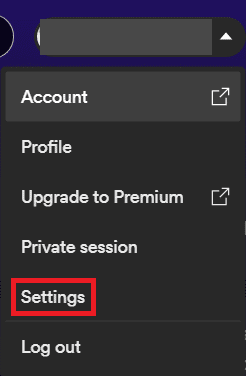
2. Przejść do Pr ofile i kliknij Ustawienia.
3. Następnie przewiń w dół i kliknij opcję Pokaż ustawienia zaawansowane , jak zaznaczono.
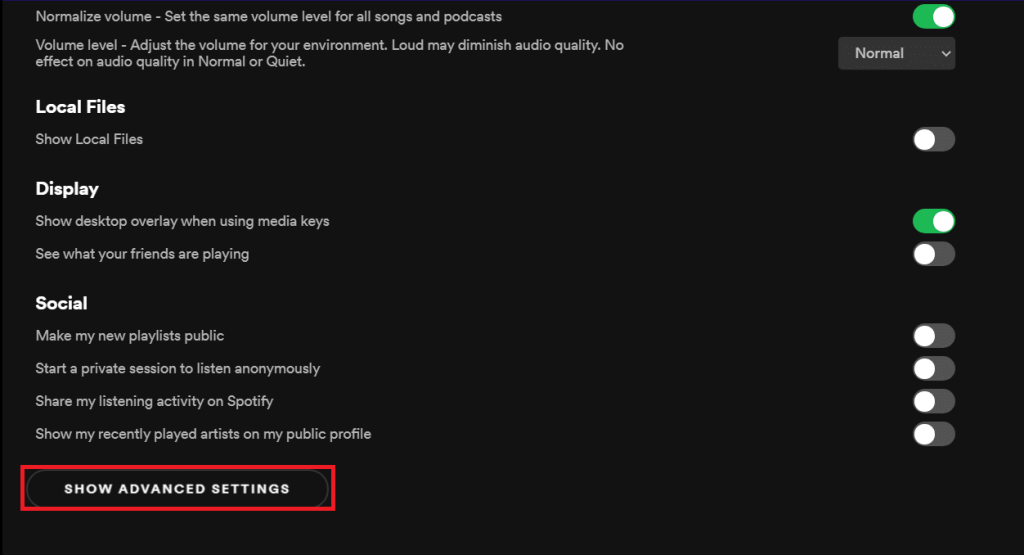
4. W obszarze Zgodność wyłącz opcję Włącz przyspieszenie sprzętowe .

5. Uruchom ponownie aplikację teraz. Nie powinieneś już mieć więcej problemów.
Przeczytaj także: Jak naprawić Spotify Web Player nie będzie odtwarzany
Oprogramowanie antywirusowe może wyłączyć połączenie internetowe aplikacji, myląc je ze złośliwym oprogramowaniem, co prowadzi do tego, że Spotify nie otworzy problemu. Możesz tymczasowo wyłączyć swój program antywirusowy, aby upewnić się, czy to on jest przyczyną twoich zmartwień, czy nie.
1. Wpisz i wyszukaj Panel sterowania i kliknij go, jak pokazano.
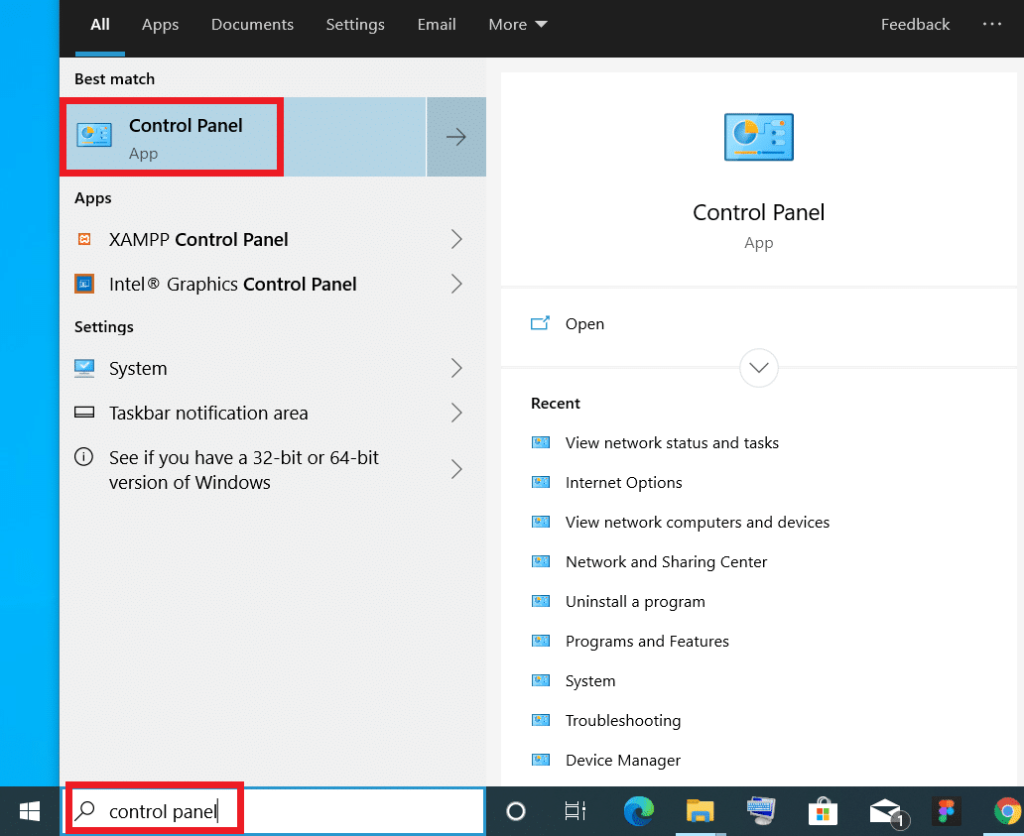
2. Ustaw Widok według > Kategoria i kliknij System i zabezpieczenia , jak pokazano.
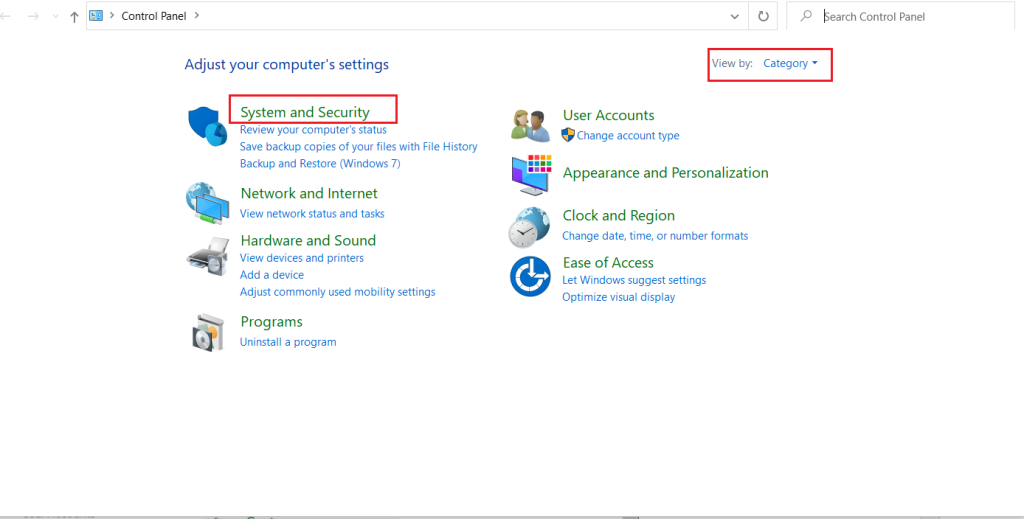
3. Tutaj wybierz Zapora systemu Windows Defender .
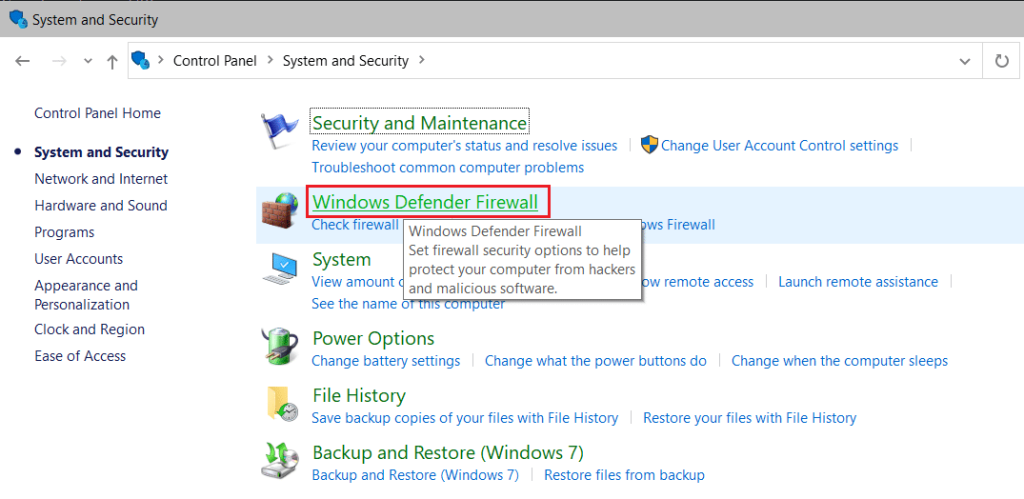
4. Kliknij Zezwalaj aplikacji lub funkcji przez Zaporę Windows Defender w lewym okienku.
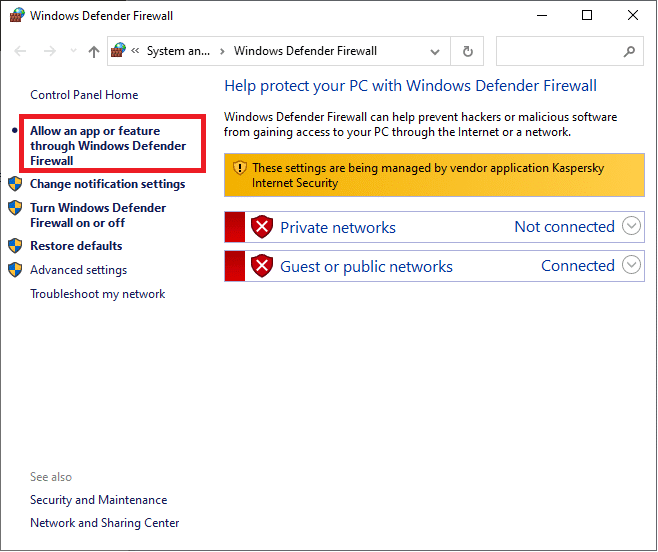
5. Teraz sprawdź Spotify.exe w opcjach prywatnych i publicznych , jak pokazano poniżej. Kliknij OK, aby zapisać zmiany.
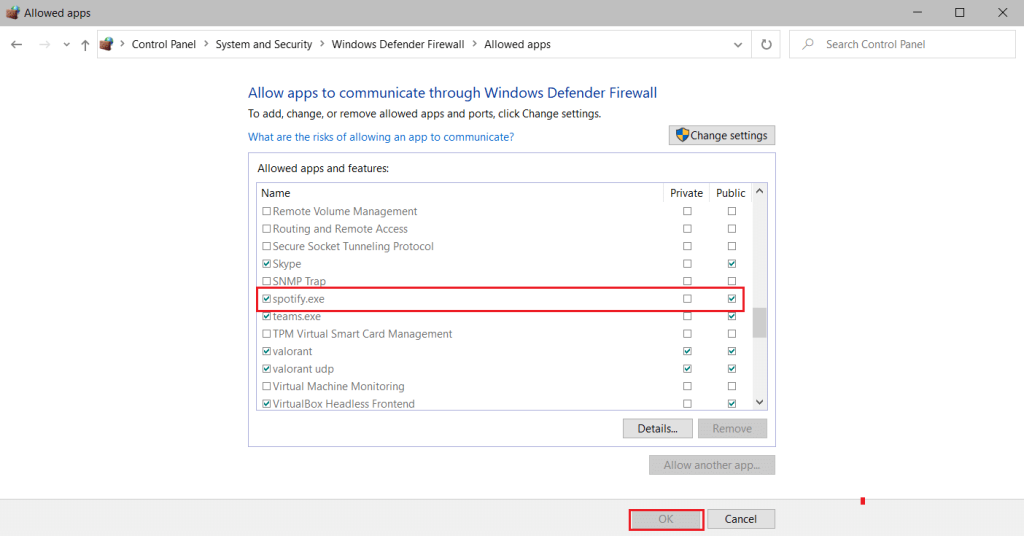
Jeśli korzystasz z oprogramowania antywirusowego innej firmy, wykonaj podane kroki, aby zezwolić Spotify i naprawić problem z nieotwieraniem Spotify w systemie Windows 10.
Uwaga: tutaj pokazaliśmy McAfee Antivirus jako przykład.
1. Otwórz oprogramowanie McAfee Antivirus z wyszukiwarki Windows lub paska zadań .
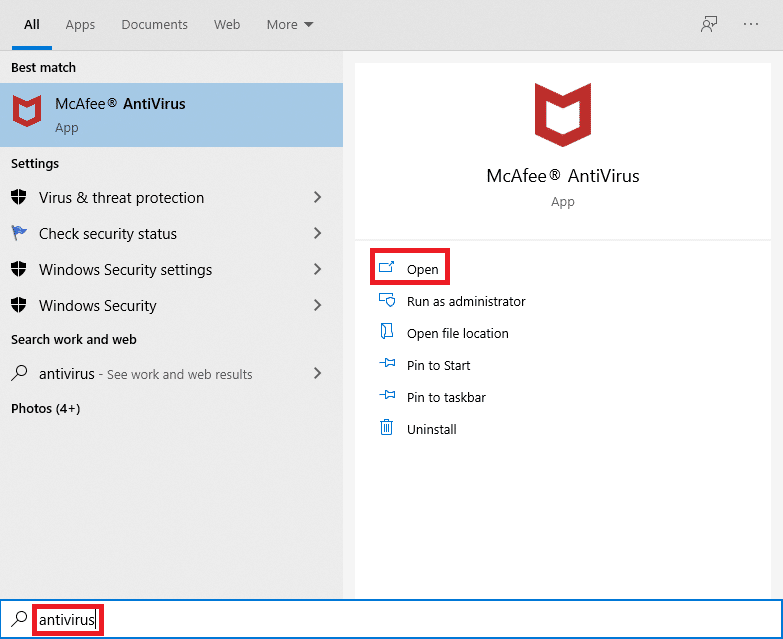
2. Przejdź do Ustawienia zapory .
3. Kliknij Wyłącz, aby tymczasowo wyłączyć zaporę, jak pokazano poniżej.
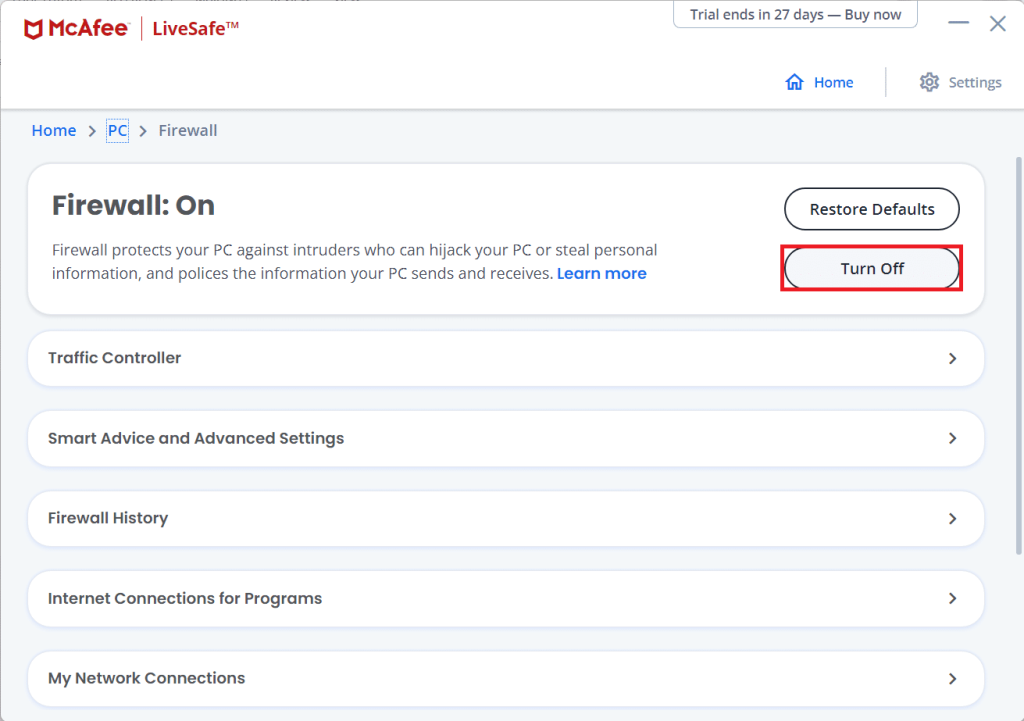
4. Możesz zostać poproszony o wybranie okresu czasu, przez który zapora pozostaje wyłączona. Wybierz preferowaną opcję w menu rozwijanym Kiedy chcesz wznowić zaporę , jak pokazano.
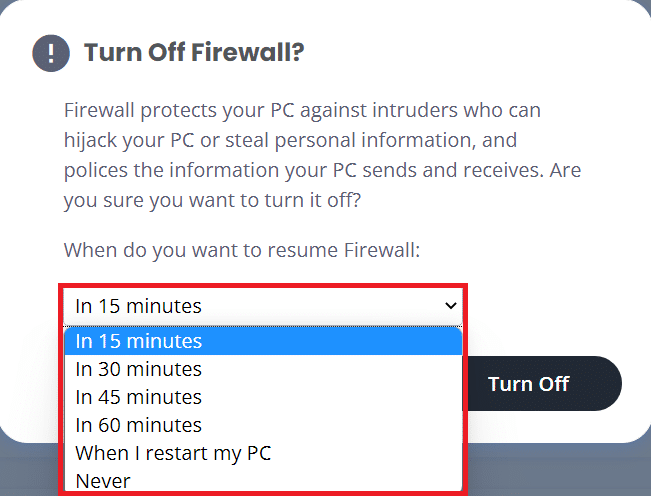
5. Uruchom ponownie Spotify, aby poszukać zmian.
Przeczytaj także: Jak naprawić zablokowanie aktualizacji Avast w systemie Windows 10
Jeśli pobrałeś aplikację Spotify ze sklepu Microsoft Store, istnieje szansa, że aktualizacja dla Spotify jest w toku, a aktualnie zainstalowana wersja jest nieaktualna. Może to być powód, dla którego Spotify nie otwiera się na laptopie lub komputerze z systemem Windows 10. Oto jak zaktualizować aplikację Spotify Desktop:
1. Uruchom aplikację Spotify i kliknij ikonę z trzema kropkami, jak pokazano poniżej.
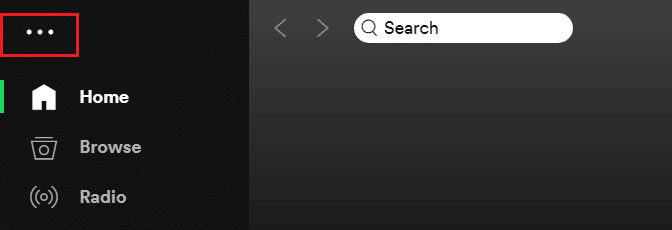
2. Tutaj wybierz Pomoc > O Spotify, aby otworzyć okno O Spotify .
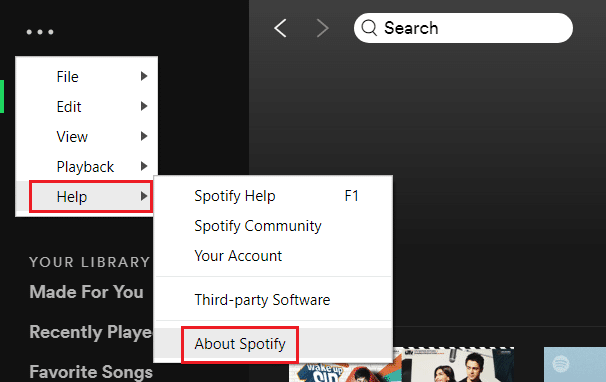
3. Otrzymasz komunikat: Dostępna jest nowa wersja Spotify. Jeśli tak, kliknij przycisk Kliknij tutaj, aby pobrać, aby go zaktualizować.
Uwaga: jeśli nie otrzymasz tego komunikatu, oznacza to, że korzystasz już z najnowszej wersji Spotify.
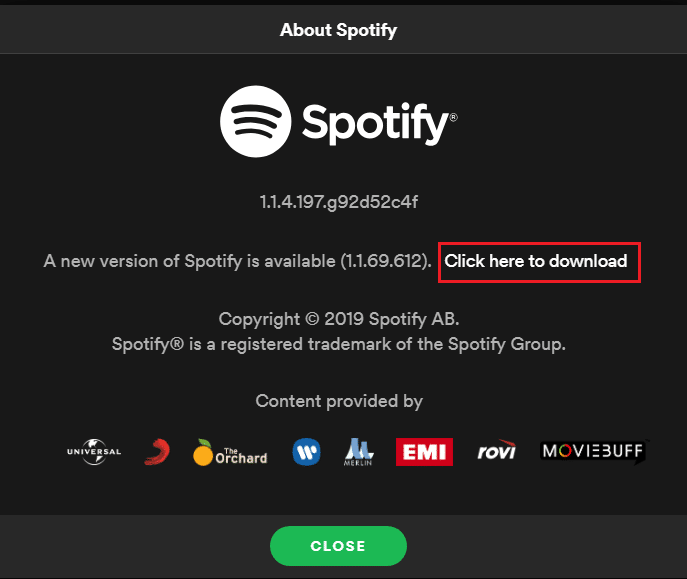
4. Spotify rozpocznie pobieranie nowej wersji Spotify… i zainstaluje ją automatycznie.
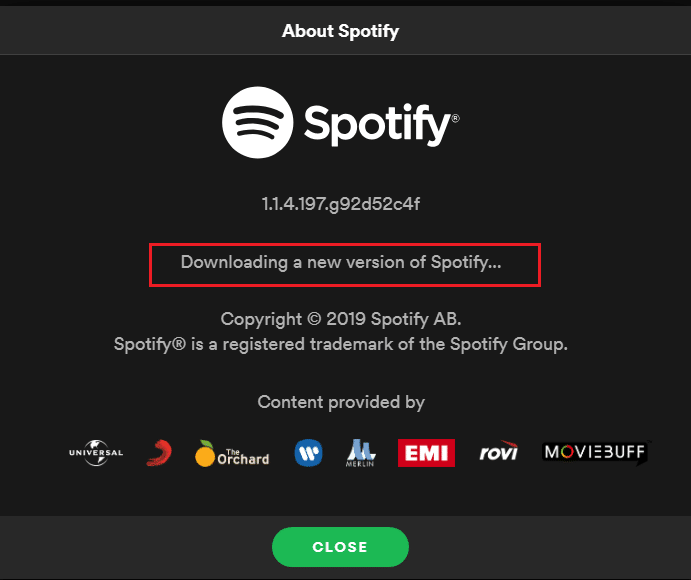
5. Uruchom ponownie Spotify po zakończeniu aktualizacji.
Czasami oczekujące aktualizacje systemu Windows mogą spowodować utratę stabilności systemu, powodując nieprawidłowe działanie programów. Może to spowodować, że Spotify nie uruchomi się w systemie Windows 10.
1. Przejdź do opcji Ustawienia systemu Windows > Aktualizacje i zabezpieczenia , jak pokazano.
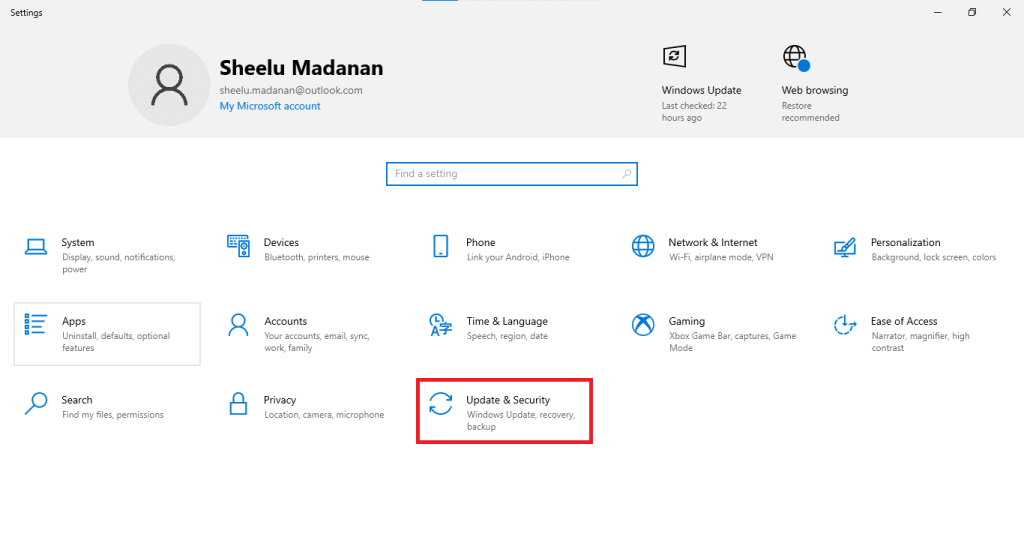
2. Tutaj kliknij Sprawdź aktualizacje w sekcji Windows Update .
3. Pobierz i zainstaluj dostępne aktualizacje.
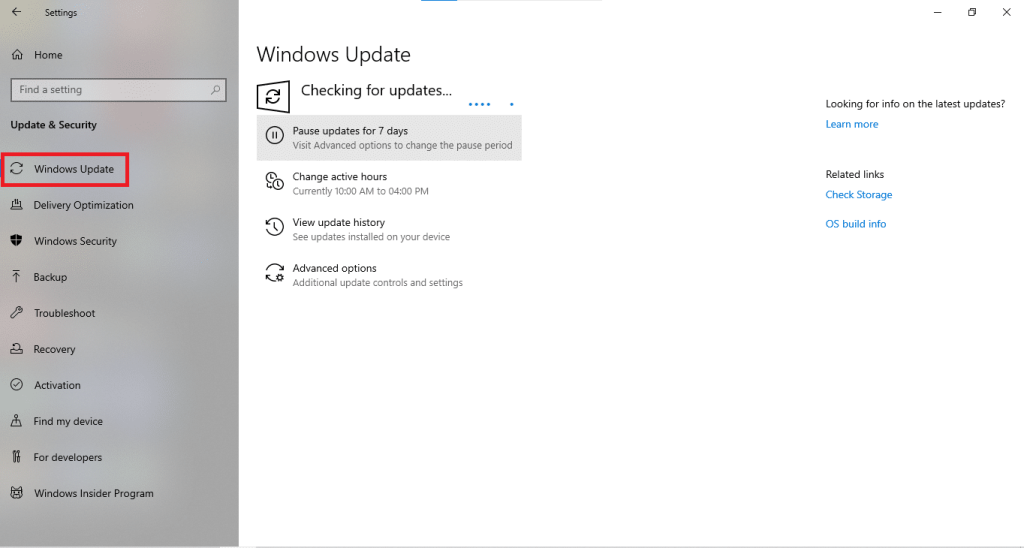
4. Po zakończeniu pobierania zapisz niezapisane dane i uruchom ponownie komputer .
5. Po ponownym uruchomieniu otwórz Spotify i ciesz się słuchaniem muzyki.
Przeczytaj także: Napraw AirPods odłączające się od iPhone'a
Czysta instalacja może naprawić Spotify nie otworzy problemu w systemie Windows 10, usuwając wszystko i dając Spotify nowy start na komputerze. Wykonaj podane kroki, aby ponownie zainstalować Spotify.
1. Wyszukaj Dodaj lub usuń programy i kliknij Otwórz , jak pokazano poniżej.
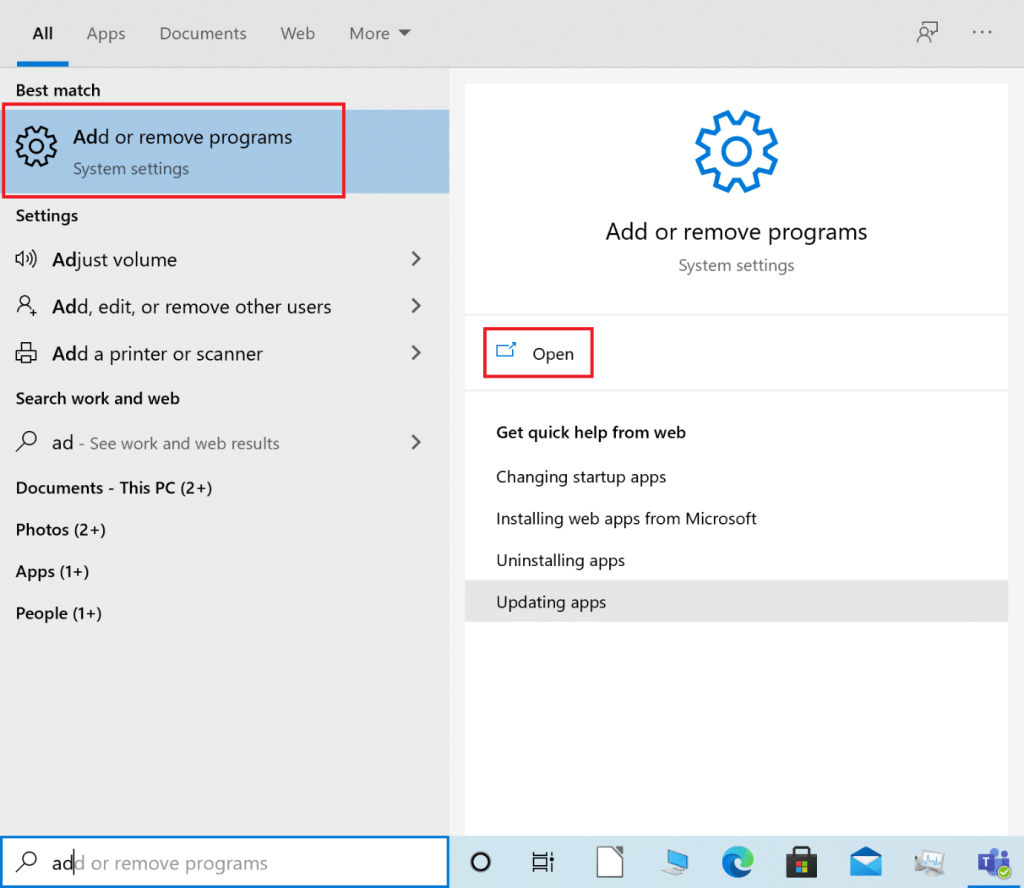
2. Tutaj wyszukaj Spotify i wybierz go, jak pokazano.
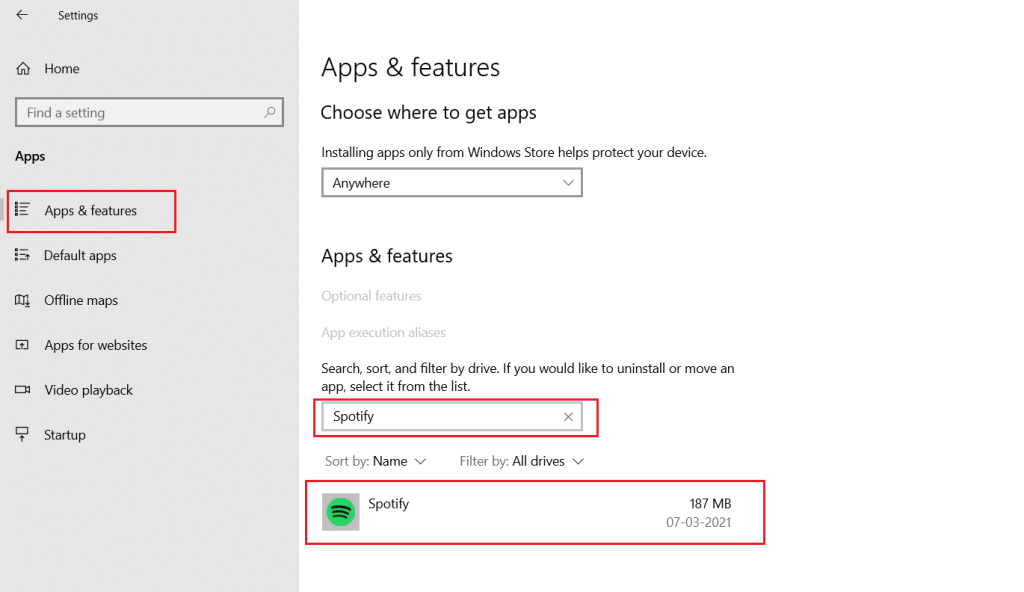
3. Kliknij przycisk Odinstaluj i potwierdź Odinstaluj również w wyskakującym okienku, jak pokazano poniżej.
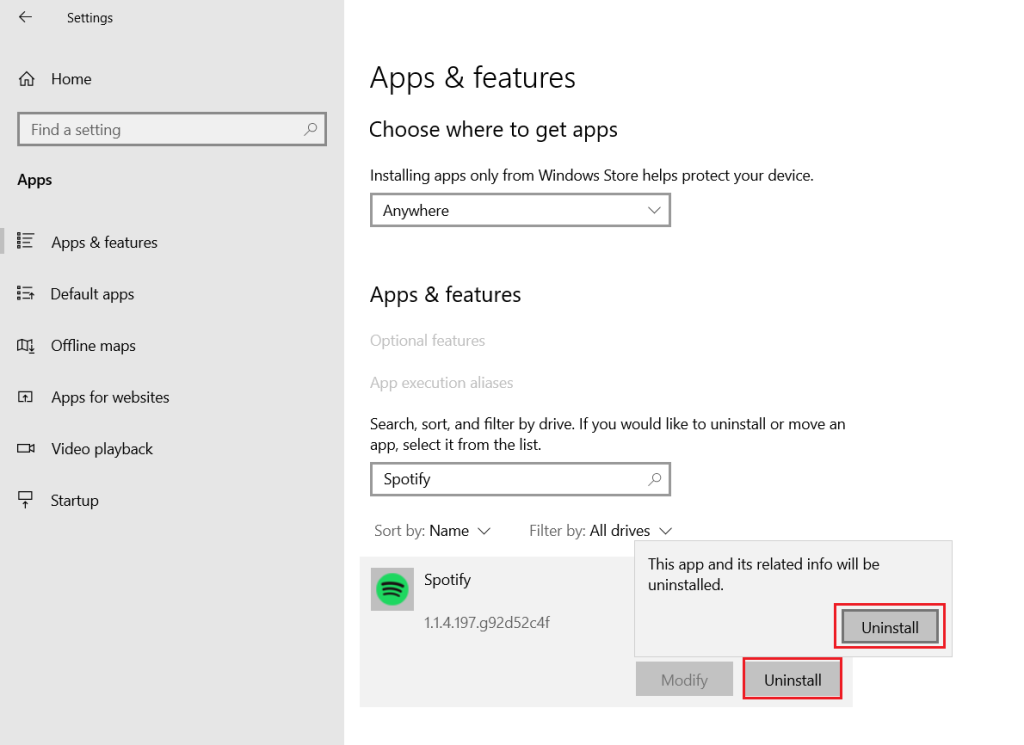
4. Po odinstalowaniu Spotify naciśnij jednocześnie klawisze Windows + R, aby otworzyć okno dialogowe Uruchom .
5. Rodzaj appdata i kliknij OK .
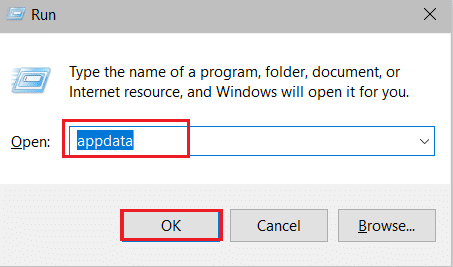
6. Kliknij dwukrotnie folder AppData Local .
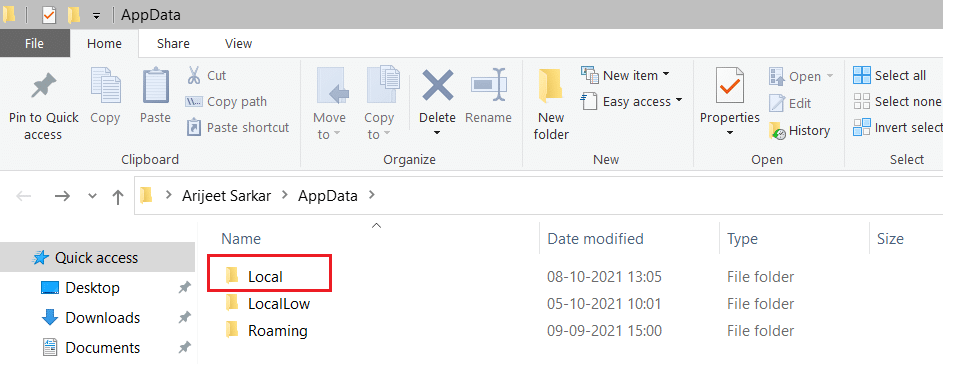
7. Wybierz folder Spotify i naciśnij jednocześnie klawisze Shift + Del , aby usunąć go na stałe.
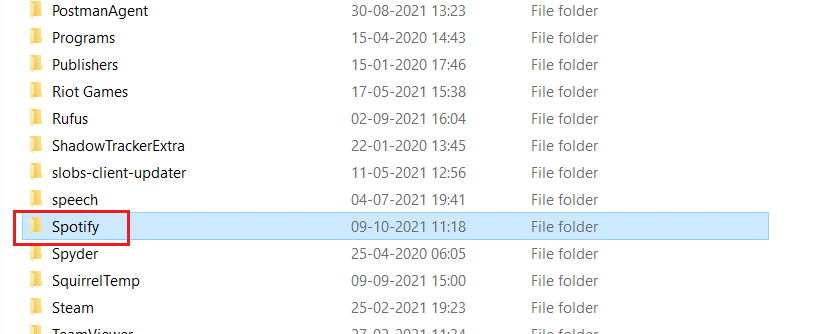
8. Jeszcze raz powtórz ten sam proces w folderze AppData Roaming .
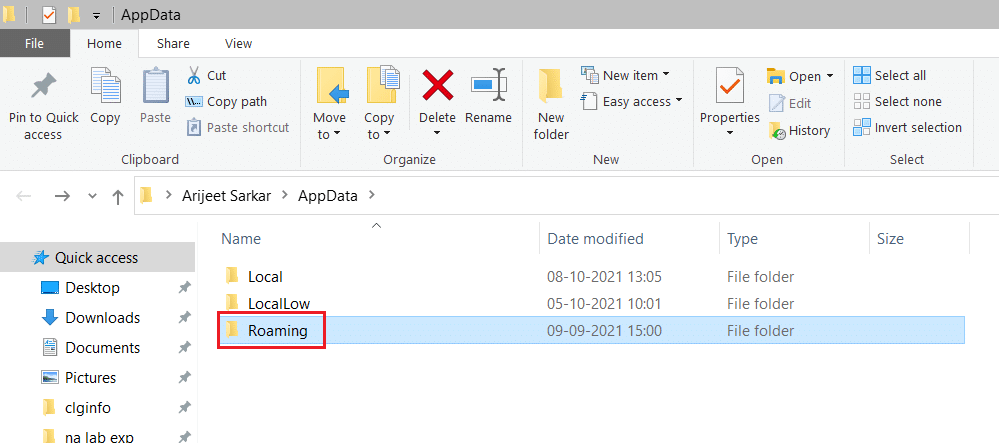
9. Na koniec uruchom ponownie komputer.
10. Pobierz i zainstaluj Spotify z ich oficjalnej strony internetowej lub ze sklepu Microsoft Store .
Ponowne uruchomienie urządzenia jest pierwszym krokiem do naprawienia problemu z nieotwieraniem Spotify w systemie Android.
1. Długo naciśnij przycisk zasilania na swoim urządzeniu.
2. Stuknij w Wyłącz .
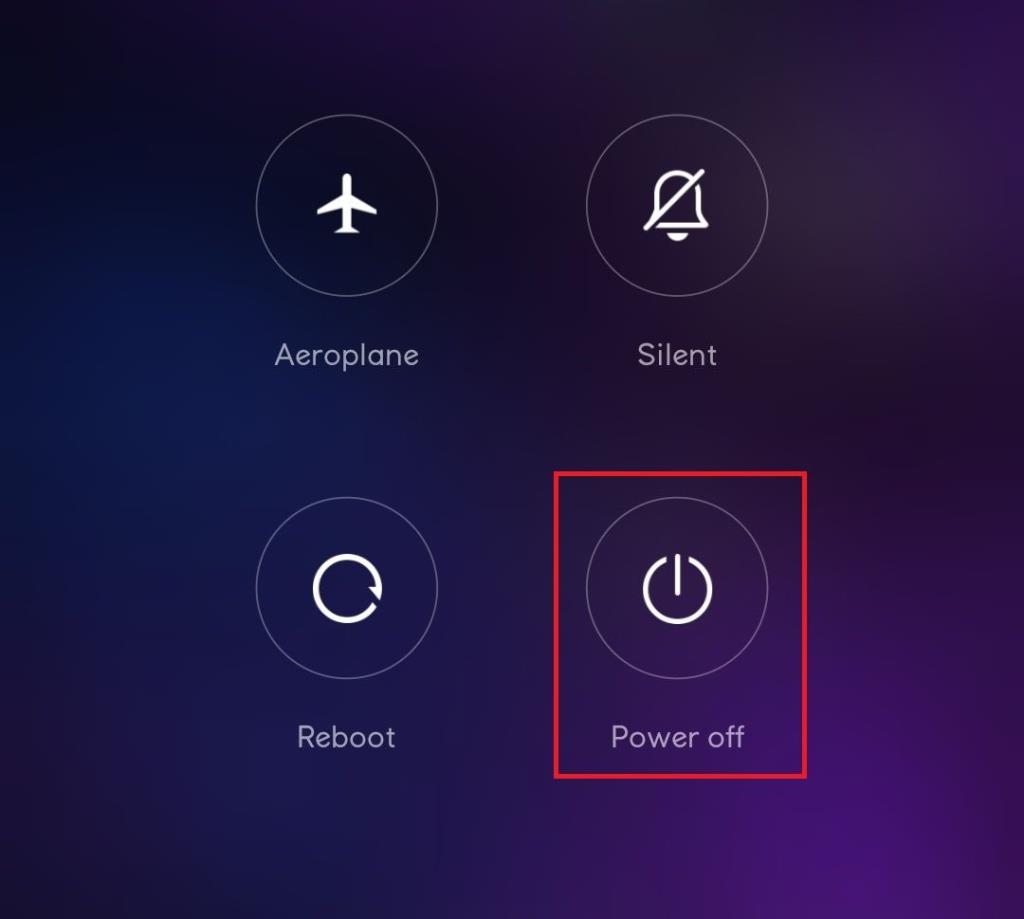
3. Poczekaj dwie minuty. Następnie uruchom ponownie urządzenie, przytrzymując przycisk zasilania .
Przeczytaj także: Jak wyczyścić kolejkę w Spotify?
Wyczyszczenie pamięci podręcznej urządzenia może pomóc naprawić Spotify, który nie otwiera się w przypadku problemu z telefonem z Androidem. Wykonaj poniższe czynności, aby wyczyścić pamięć podręczną telefonu:
1. Dotknij Szuflada aplikacji na ekranie głównym i dotknij Ustawienia .
2. Tutaj dotknij opcji O telefonie .
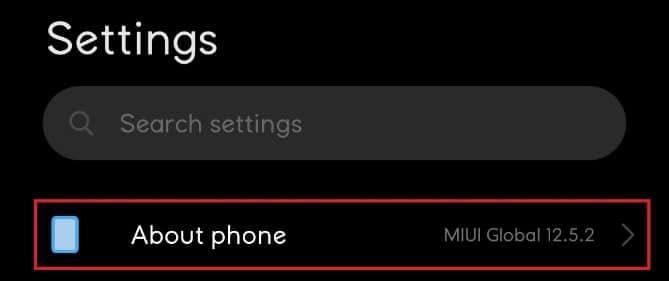
3. Teraz dotknij Storage , jak pokazano.
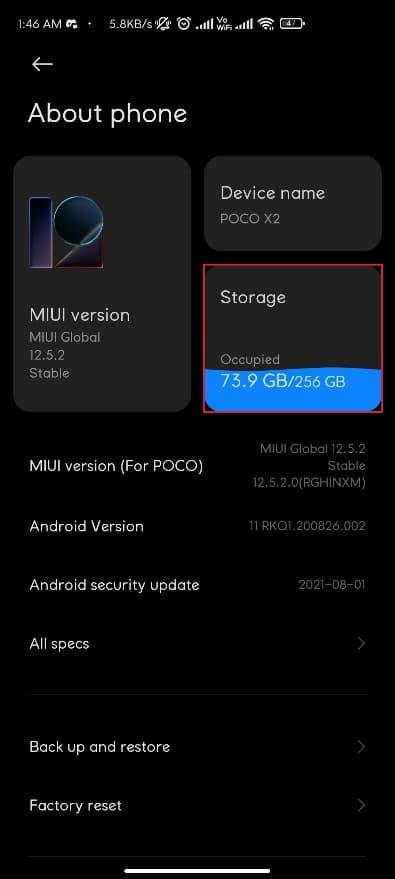
4. Tutaj dotknij Wyczyść, aby usunąć dane z pamięci podręcznej dla wszystkich aplikacji.
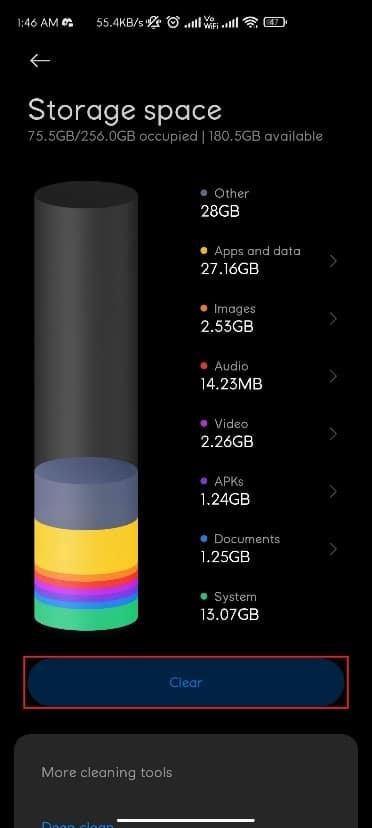
5. Na koniec dotknij Pliki pamięci podręcznej, a następnie dotknij Oczyść .
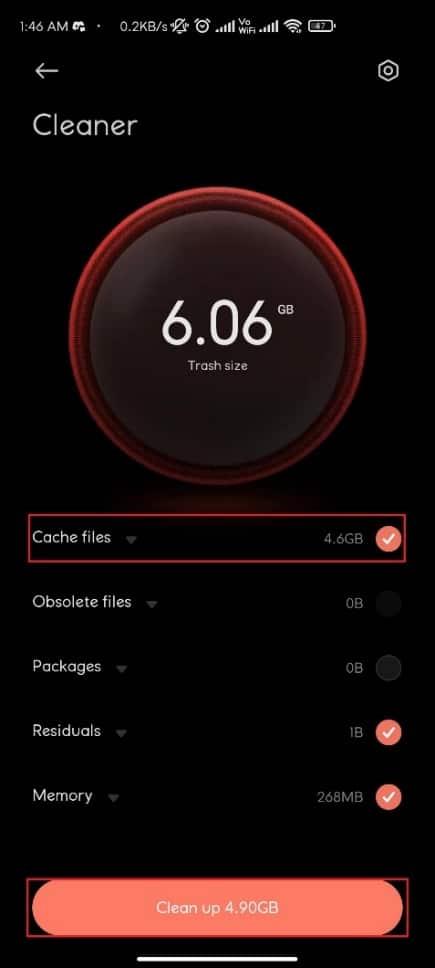
Słabe połączenie sieciowe może spowodować, że Spotify nie będzie się otwierać w przypadku problemu z Androidem. Możesz spróbować przełączyć się do innej sieci, wykonując następujące czynności:
1. Przesuń palcem w dół, aby otworzyć panel powiadomień .
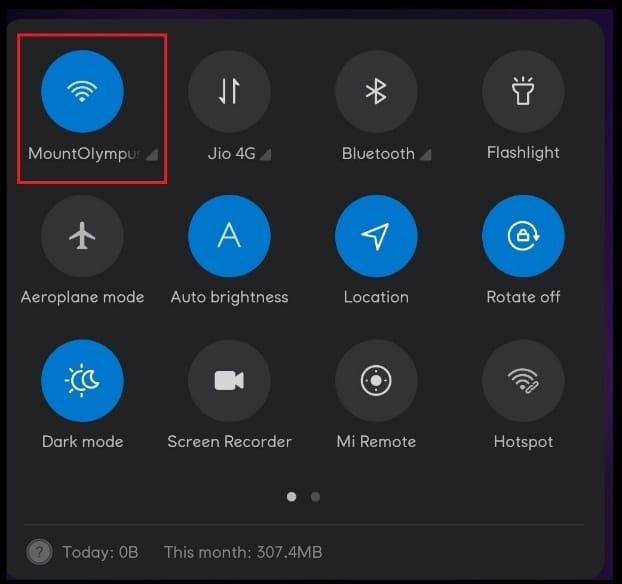
2. Stuknij i przytrzymaj ikonę Wi-Fi, jak pokazano poniżej.
3. Przełącz połączenie sieciowe z inną siecią.
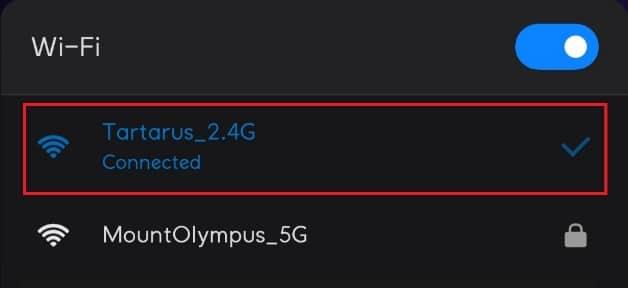
4. Alternatywnie spróbuj przełączyć się na mobilną transmisję danych , jeśli masz problemy z korzystaniem z Wi-Fi lub odwrotnie.
Przeczytaj także: Jak zatrzymać automatyczne włączanie Wi-Fi w systemie Android
Zezwalając na uprawnienia aplikacji Spotify, możesz rozwiązać ten problem w następujący sposób:
1. Otwórz Ustawienia telefonu jak wcześniej.
2. Przewiń w dół i dotknij Aplikacje

3. Następnie dotknij Zarządzaj aplikacjami
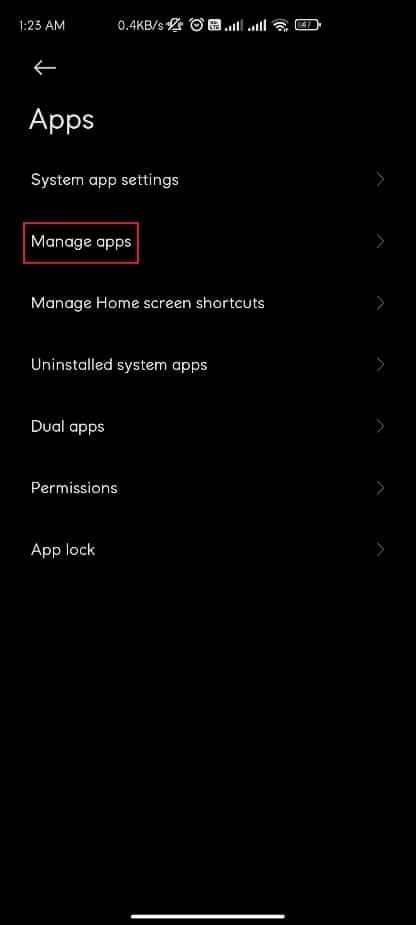
4. Tutaj wyszukaj Spotify i dotknij go.
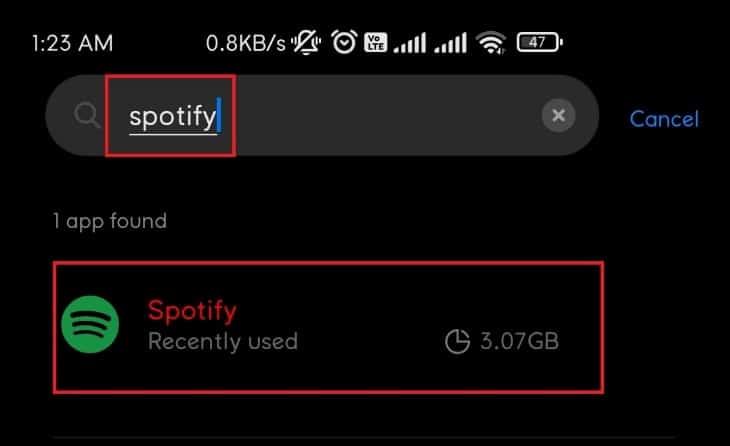
5. Stuknij Uprawnienia aplikacji , jak pokazano, a następnie stuknij Zezwól dla wszystkich wymaganych uprawnień.
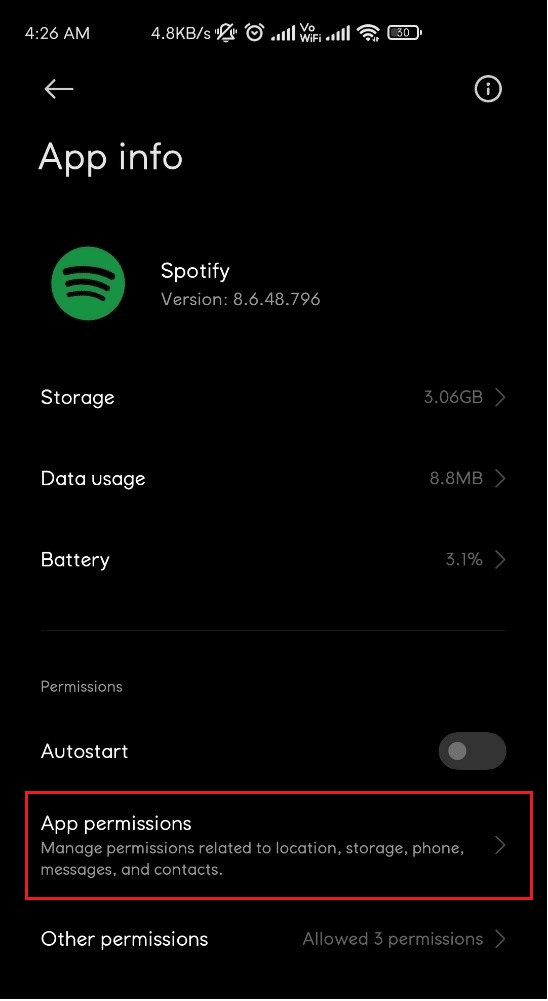
Możesz spróbować zalogować się na inne konto Spotify, aby ustalić, czy Twoje konto powoduje, że Spotify nie otwiera problemu, czy nie.
1. Otwórz aplikację Spotify .
2. Stuknij ikonę Ustawienia, jak pokazano poniżej.

3. Przewiń w dół do końca i dotknij Wyloguj .
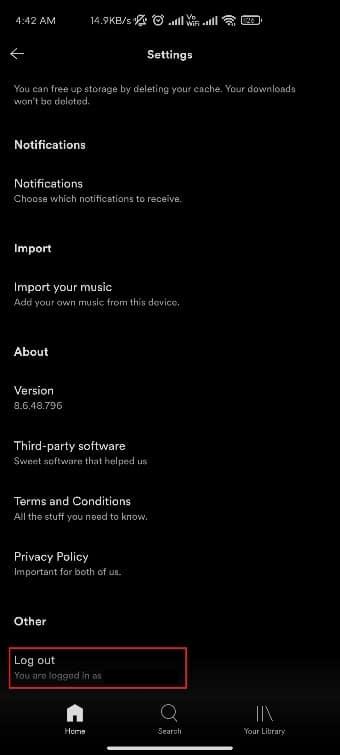
4. Na koniec zaloguj się przy użyciu innego konta Spotify.
Przeczytaj także: Napraw błąd Sklepu Play DF-DFERH-01
Jeśli żadna z powyższych metod nie działa, ponowna instalacja aplikacji może naprawić problem z nieotwieraniem Spotify na telefonie z Androidem. Wykonaj poniższe czynności, aby ponownie zainstalować Spotify:
1. Otwórz ustawienia aplikacji Spotify, jak wspomniano w metodzie 4.
2. Teraz dotknij Odinstaluj, aby usunąć aplikację.
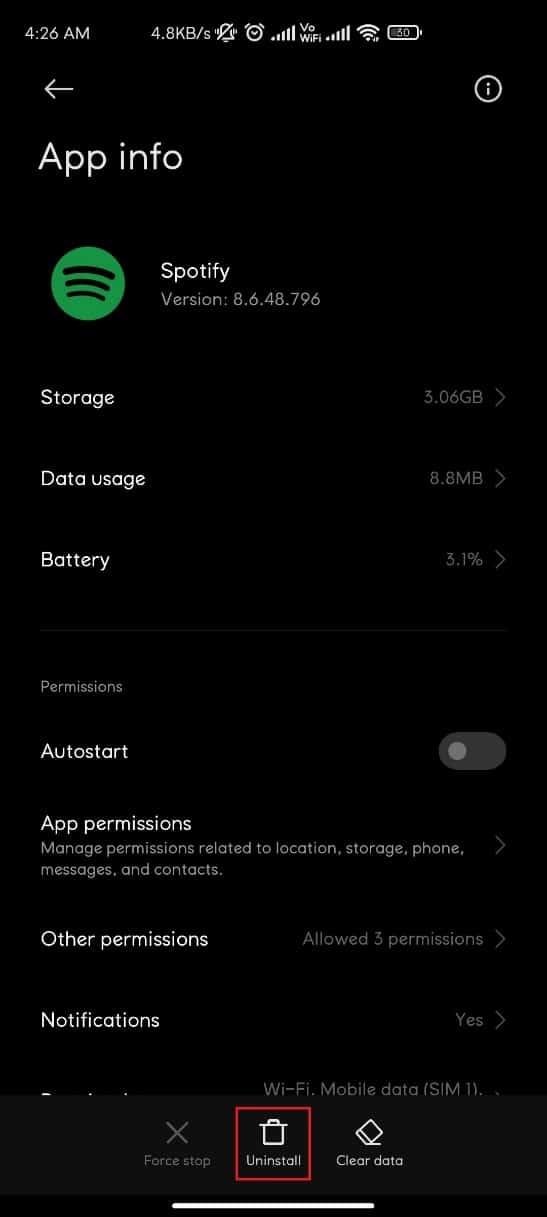
3. Otwórz Sklep Google Play .
4. Wyszukaj Spotify i dotknij go.
5. W tym miejscu dotknij Zainstaluj, aby ponownie zainstalować aplikację.
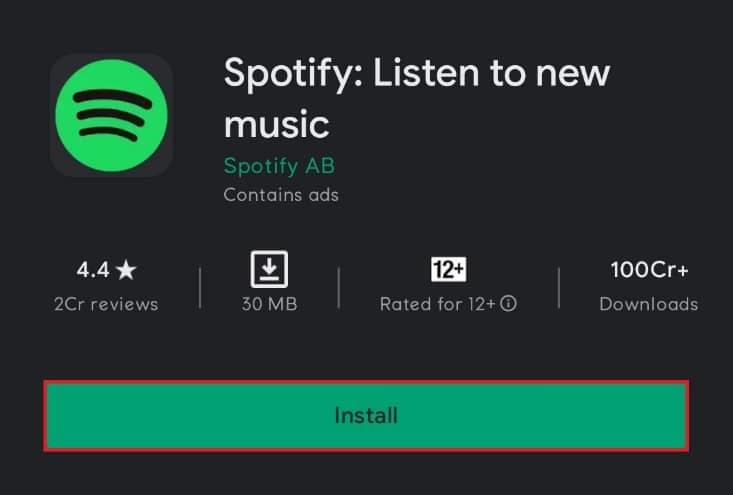
Jeśli żadna z tych metod nie zadziała, skontaktowanie się ze Wsparciem Spotify może być Twoją jedyną nadzieją.
Zalecana:
Mamy nadzieję, że naprawisz Spotify, który nie otwiera się na komputerach z systemem Windows 10 lub smartfonach z systemem Android . Daj nam znać, która metoda zadziałała najlepiej. Upuść również zapytania lub sugestie w sekcji komentarzy.
W tym artykule pokażemy Ci, jak odzyskać dostęp do dysku twardego w przypadku awarii. Sprawdźmy!
Na pierwszy rzut oka AirPodsy wyglądają jak każde inne prawdziwie bezprzewodowe słuchawki douszne. Ale wszystko się zmieniło, gdy odkryto kilka mało znanych funkcji.
Firma Apple wprowadziła system iOS 26 — dużą aktualizację z zupełnie nową obudową ze szkła matowego, inteligentniejszym interfejsem i udoskonaleniami znanych aplikacji.
Studenci potrzebują konkretnego typu laptopa do nauki. Powinien być nie tylko wystarczająco wydajny, aby dobrze sprawdzać się na wybranym kierunku, ale także kompaktowy i lekki, aby można go było nosić przy sobie przez cały dzień.
Dodanie drukarki do systemu Windows 10 jest proste, choć proces ten w przypadku urządzeń przewodowych będzie się różnić od procesu w przypadku urządzeń bezprzewodowych.
Jak wiadomo, pamięć RAM to bardzo ważny element sprzętowy komputera, który przetwarza dane i jest czynnikiem decydującym o szybkości laptopa lub komputera stacjonarnego. W poniższym artykule WebTech360 przedstawi Ci kilka sposobów sprawdzania błędów pamięci RAM za pomocą oprogramowania w systemie Windows.
Telewizory Smart TV naprawdę podbiły świat. Dzięki tak wielu świetnym funkcjom i możliwościom połączenia z Internetem technologia zmieniła sposób, w jaki oglądamy telewizję.
Lodówki to powszechnie stosowane urządzenia gospodarstwa domowego. Lodówki zazwyczaj mają dwie komory: komora chłodna jest pojemna i posiada światło, które włącza się automatycznie po każdym otwarciu lodówki, natomiast komora zamrażarki jest wąska i nie posiada światła.
Na działanie sieci Wi-Fi wpływa wiele czynników poza routerami, przepustowością i zakłóceniami. Istnieje jednak kilka sprytnych sposobów na usprawnienie działania sieci.
Jeśli chcesz powrócić do stabilnej wersji iOS 16 na swoim telefonie, poniżej znajdziesz podstawowy przewodnik, jak odinstalować iOS 17 i obniżyć wersję iOS 17 do 16.
Jogurt jest wspaniałym produktem spożywczym. Czy warto jeść jogurt codziennie? Jak zmieni się Twoje ciało, gdy będziesz jeść jogurt codziennie? Przekonajmy się razem!
W tym artykule omówiono najbardziej odżywcze rodzaje ryżu i dowiesz się, jak zmaksymalizować korzyści zdrowotne, jakie daje wybrany przez Ciebie rodzaj ryżu.
Ustalenie harmonogramu snu i rutyny związanej z kładzeniem się spać, zmiana budzika i dostosowanie diety to niektóre z działań, które mogą pomóc Ci lepiej spać i budzić się rano o odpowiedniej porze.
Proszę o wynajem! Landlord Sim to mobilna gra symulacyjna dostępna na systemy iOS i Android. Wcielisz się w rolę właściciela kompleksu apartamentowego i wynajmiesz mieszkania, a Twoim celem jest odnowienie wnętrz apartamentów i przygotowanie ich na przyjęcie najemców.
Zdobądź kod do gry Bathroom Tower Defense Roblox i wymień go na atrakcyjne nagrody. Pomogą ci ulepszyć lub odblokować wieże zadające większe obrażenia.













